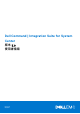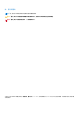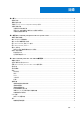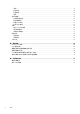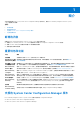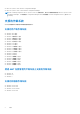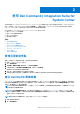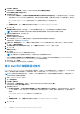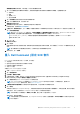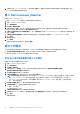Users Guide
Table Of Contents
選取驅動程式庫畫面即開啟,顯示所選 CAB 檔內含的驅動程式庫。
7. 按一下任何欄標題來排序驅動程式庫表格,然後使用篩選器來限制表格顯示的驅動程式庫數量。過濾器欄位包括:
● 作業系統
● 結構
● 產品線 (LOB)
● 發行日期範圍
8. 按一下篩選器將選取的限制套用至可用的驅動程式庫。
9. 選取一到五個驅動程式庫,然後按下一步。
選取選項畫面隨即開啟。
10. 選取驅動程式套件建立完成時,想要自動發佈套件的目標發佈點。
如需更多資訊,請參閱管理及更新發佈點
11. 在指定 UNC 目的地路徑底下,按一下瀏覽,並瀏覽至要儲存 Dell 驅動程式套件的位置。如要以預設 UNC 路徑取代您的變更,請
按一下還原至預設路徑。
註: 對於 Microsoft Windows XP 作業系統,工作順序編輯器中的儲存驅動程式套件選項已啟用。在 Microsoft Windows XP 系
統部署期間,選取適當的儲存裝置驅動程式,以避免連續重新開機以及下列錯誤:0x0000007B
(INACCESSIBLE_BOOT_DEVICE)。如需關於選取適當的儲存裝置驅動程式之詳細資訊,請參閱 Dell TechCenter 網站:
delltechcenter.com。
12. 按一下下一步。
摘要畫面隨即顯示。
13. 按一下完成。
進度列會顯示套件建立及部署的狀態。驅動程式套件會依據選取的作業系統結構,建立並儲存在「Dell 系統 CAB 驅動程式套件」資
料夾。
註: 匯入驅動程式可能會花費很長的時間,尤其是當您匯入多個驅動程式套件時。
14. 程序完成時,按一下關閉。
匯入 Dell Command | 設定 SCE 套件
Dell Command | 設定獨立執行檔 (SCE) 檔案,可以讓您:
● 自訂組態
● 匯出自訂組態以套用相同設定到目標用戶端系統
● 同時匯出支援與不支援的選項
● 自訂 BIOS 組態
如要匯入 Dell Command | 設定 SCE 套件:
1. 啟動「Configuration Manager 主控台」。
2. 按一下軟體程式庫。
3. 展開概觀 > 應用程式管理。
4. 以滑鼠右鍵按一下套件,然後按一下 Dell Command | Integration Suite > 匯入 Dell Command | Configure Package。
Dell Command | Configure 套件匯入精靈畫面隨即顯示。
5. 按一下瀏覽並導覽至 Dell Command | 設定 SCE 檔案的位置。
註: Dell Command | 設定 SCE 檔案是從 Dell Command | Configure 匯出自訂設定而產生。如需更多資訊,請參閱 Dell
Command | Configure
使用者指南
,網址為 dell.com/support。
6. 在選取發佈點以管理與更新底下提供的清單中選取發佈點,以在套件建立時自動發佈套件。
7. 按一下確定。
如果套件已經存在於 Configuration Manager,系統會顯示訊息詢問您是否要重新建立或繼續操作。如果您選取否,程序就不會重
新建立套件。否則,該套件會從 Configuration Manager 移除,且系統會建立新套件。
註: 如果系統顯示下列錯誤訊息:無效的 SCE 檔案,請在步驟 5 中選取有效的 SCE 套件。
程序完成時,新套件即會建立。
註: 如要查看新建立套件的詳細資料,在 Configuration Manager 主控台上瀏覽至套件 > Dell 用戶端套件。新建立的套件位於
Dell 用戶端套件下。
使用 Dell Command | Integration Suite for System Center 9